Wussten Sie, dass Ihr iPhone über ein integriertes Wörterbuch verfügt, das das Schreiben so einfach macht? Wenn Sie wissen, wie man es benutzt, müssen Sie nie wieder eine separate Wörterbuch-App öffnen, um beim Chatten oder Lesen die Bedeutung von Wörtern nachzuschlagen.
Das integrierte Wörterbuch auf dem iPhone bietet viele Sprachen. Und Sie können so viele herunterladen, wie Sie möchten. Es gibt jedoch das New Oxford American Dictionary, den Oxford Thesaurus of English und mehr für den englischen Teil.
Damit kann Ihr iPhone sogar als Sofortübersetzer dienen. Lesen Sie weiter, um zu erfahren, wie Sie das integrierte Wörterbuch Ihres iPhones verwenden können.
- iPhone-Wörterbuch aktivieren
- So überprüfen Sie die Bedeutung von Wörtern mit dem integrierten iPhone-Wörterbuch
- Unbenutzte Wörterbücher auf dem iPhone deaktivieren
- iPhone-Wörterbuch funktioniert nicht? Probieren Sie diese Korrekturen aus
iPhone-Wörterbuch aktivieren
Sie finden das integrierte Wörterbuch des iPhones in Ihren Telefoneinstellungen. Um also ein Wörterbuch in einer bestimmten Sprache zu aktivieren, müssen Sie nur in die Wörterbucheinstellungen gehen, um es von der Sprachliste herunterzuladen und zu aktivieren.
Verwenden Sie die folgenden Schritte, um dies zu erreichen:
- Öffnen Sie Einstellungen auf dem iPhone.
- Gehen Sie zu Allgemein → Wörterbuch .
- Tippen Sie auf ein Wörterbuch Sie verwenden möchten. Rechts neben dem ausgewählten Wörterbuch wird ein Fortschrittskreis für den Download angezeigt.
Sobald Sie ein blaues Häkchen auf der linken Seite des Wörterbuchs sehen, bedeutet dies, dass es jetzt aktiv ist .
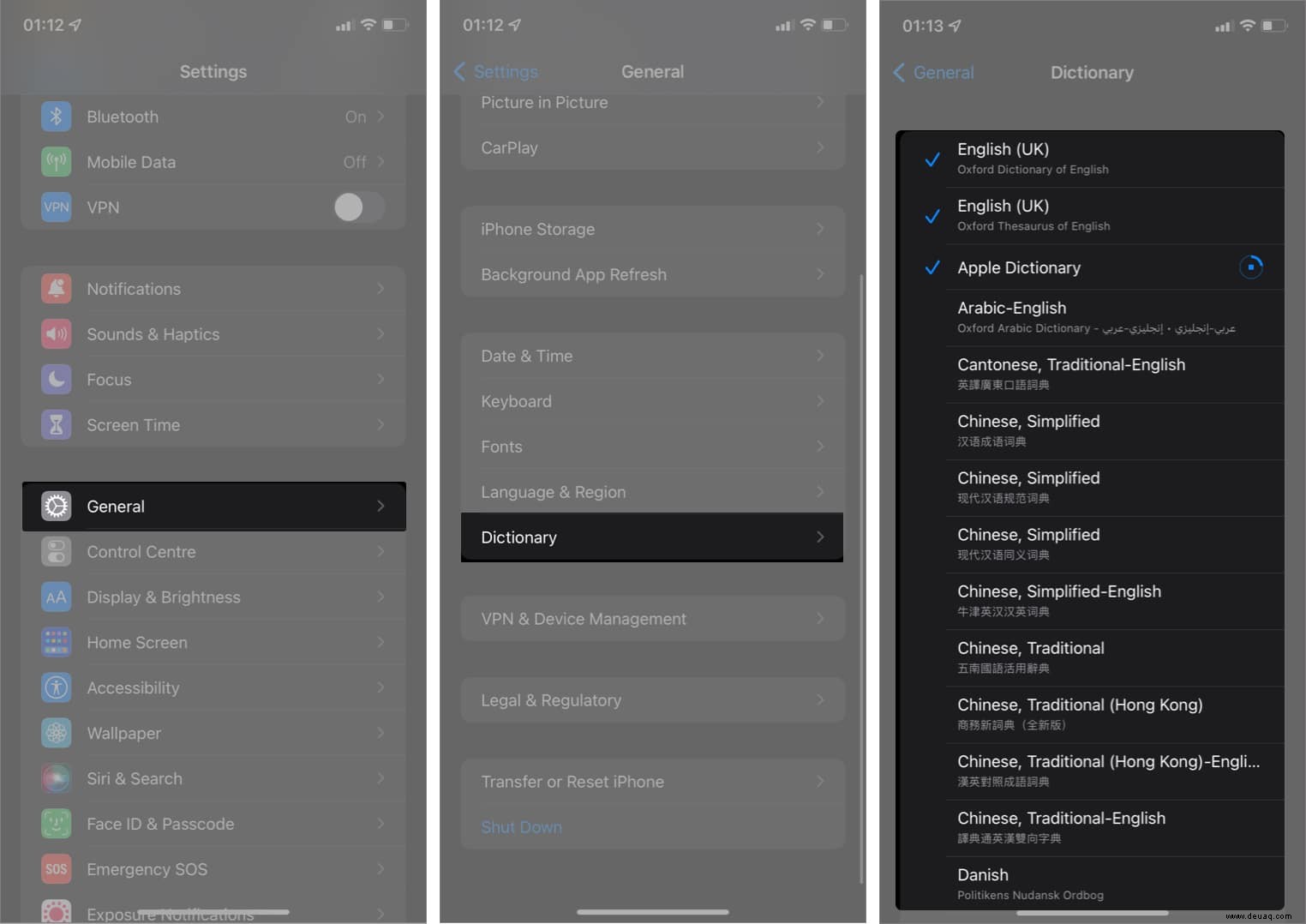
Hinweis :Sie können weitere Wörterbücher hinzufügen. In unserer Erklärung erfahren Sie, wie Sie Wörterbücher auf dem iPhone und iPad hinzufügen.
Das Wörterbuch Ihres iPhones ist jetzt aktiv und einsatzbereit. Sehen wir uns als Nächstes an, wie Sie das Wörterbuch verwenden können, um die Bedeutung von Wörtern nachzuschlagen.
So überprüfe ich die Bedeutung von Wörtern mit dem integrierten iPhone-Wörterbuch
Das integrierte Wörterbuch des iPhones hilft, wenn Sie die Bedeutung von Wörtern nachschlagen müssen, ohne die Eingabe zu verlassen. Folglich erspart es Ihnen die Zeit, die Bedeutung eines Wortes bei Google oder einer Wörterbuch-App eines Drittanbieters zu durchsuchen, und verhindert Ablenkung. Um das iPhone-Wörterbuch zu verwenden, müssen Sie nur das Wort markieren, dessen Bedeutung Sie sehen möchten.
Sobald Sie das Wort markiert haben, tippen Sie auf Nachschlagen , und seine Bedeutung wird so angezeigt, wie sie von den zuvor ausgewählten Wörterbüchern definiert wurde. Tippen Sie als Nächstes auf eine Definition, um sie zu erweitern.
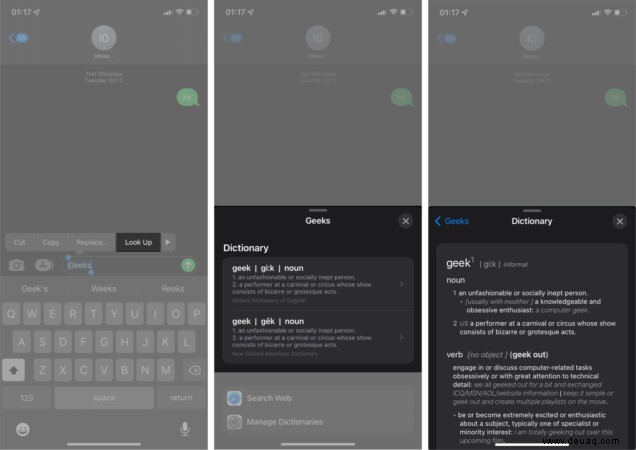
Unbenutzte Wörterbücher auf dem iPhone deaktivieren
Um die Anzahl der Definitionen zu reduzieren, die beim Nachschlagen eines Wortes angezeigt werden, möchten Sie möglicherweise einige aktive Wörterbücher deaktivieren.
Rufen Sie dazu die iPhone-Einstellungen auf → Allgemein → Wörterbuch . Sie sehen ein blaues Häkchen bei aktiven. Tippen Sie nun auf die Wörterbücher, die Sie deaktivieren möchten.
iPhone-Wörterbuch funktioniert nicht? Probieren Sie diese Korrekturen aus
Das Wörterbuch kann manchmal die Bedeutung von Wörtern nicht aufzeigen. Stattdessen heißt es Kein Inhalt gefunden . Wenn ja, keine Sorge. Dies kann an einigen Fehlern von Ihrer Seite oder der App liegen. Diese Schnellkorrekturen sollten das Problem lösen:
- Stellen Sie sicher, dass Sie jeweils nur ein Wort nachschlagen. Die Überprüfung der Bedeutung eines Satzes geht über die Funktion eines Wörterbuchs hinaus.
- Prüfen Sie die Rechtschreibung des gesuchten Wortes. Es könnte doch falsch geschrieben sein.
- Laden Sie das Wörterbuch erneut herunter, indem Sie das blaue Häkchen entfernen und das Wörterbuch erneut auswählen.
- Erzwingen Sie einen Neustart Ihres iPhones. Es könnte an einem überlasteten RAM liegen.
- Obwohl das integrierte Wörterbuch des iPhone nur unter iOS 11 und höher funktioniert, kann es hilfreich sein, die iOS-Version auf eine höhere Version zu aktualisieren.
Jetzt, wo Sie wissen, wie Sie das Wörterbuch auf Ihrem iPhone verwenden, vergisst man immer noch leicht, dass es existiert. Aber je öfter man es benutzt, desto mehr gewöhnt man sich daran. Wenn Sie dies in der Hand haben, sollten Sie nie wieder mit Worten stecken bleiben. Haben Sie weitere Fragen? Teilen Sie sie unten in den Kommentaren.
Weiterlesen:
- Die besten Wörterbuch-Apps für iPhone und iPad
- Beste Übersetzungs-Apps für iPhone und iPad
- Verlaufs-Apps für iPhone und iPad
- Fehler beim Laden des Fotos auf dem iPhone nicht möglich? So beheben Sie das Problem